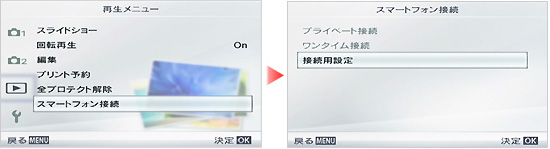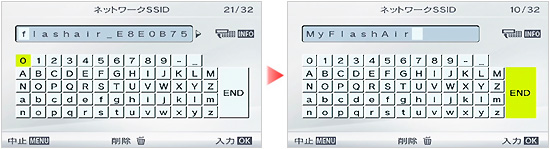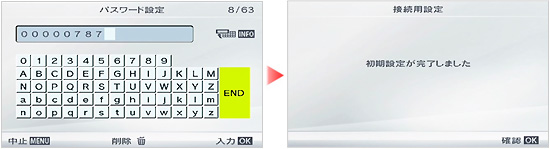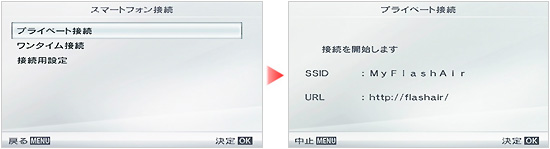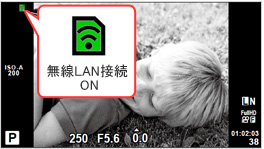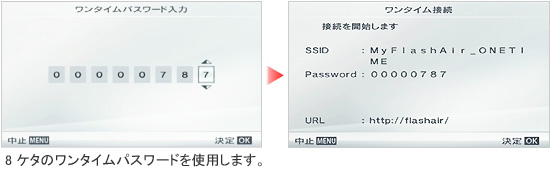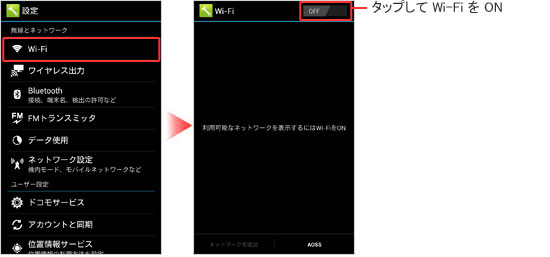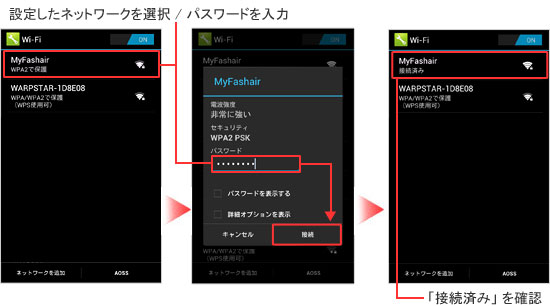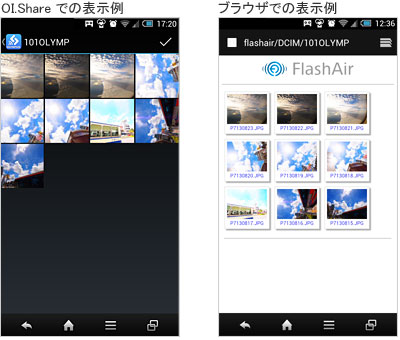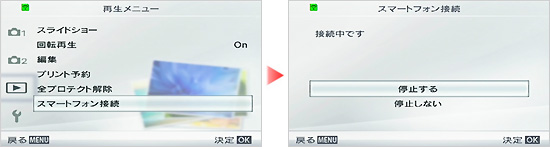A:
|
このQ&Aの対象機種 :
E-PL6 / E-PL5 / E-PM2 / XZ-2 / XZ-10 無線LAN搭載SDHCカード 「FlashAir™」 と FlashAir 対応オリンパスデジタルカメラの組み合わせで、 Android OS 搭載のスマートフォンなどへの接続方法を説明します。 ここでは操作の参考として、E-PM2 と Android 4.0 のスマートフォン (NTT Docomo SH-02E) を使用しました。使用機器や OS のバージョンによって表示や操作が異なる場合があります。 操作の流れ
メモ :
FlashAir (デジタルカメラ) とスマートフォン接続の無線LAN接続には、プライベート接続 と ワンタイム接続 の 2通りがあります。 プライベート接続
項目は以上です。
※ FlashAir
は、株式会社東芝の商標です。
|
[ 前のページに戻る]